Come creare un sito web per il Black Friday per massimizzare le vendite e coinvolgere i clienti
Pubblicato: 2024-11-21Il Black Friday è uno dei più grandi eventi di shopping dell'anno e rappresenta un'occasione d'oro per le aziende per attirare clienti e massimizzare le vendite.
Costruire un sito Web WordPress dedicato progettato specificamente per il Black Friday può aiutarti a distinguerti e catturare più attenzione.
Un sito Web dedicato al Black Friday può aiutarti a sfruttare appieno questo evento, migliorando le vendite e il coinvolgimento dei clienti.
Creare un sito Web del Black Friday efficace e di alta qualità è semplice con WordPress. Grazie ai temi personalizzabili, ai plugin robusti e al design intuitivo, puoi facilmente creare un sito che si adatti perfettamente al tuo marchio, anche senza competenze tecniche.
Che tu abbia bisogno di progettare pagine di destinazione accattivanti o di integrare funzionalità di e-commerce per transazioni fluide, WordPress fornisce tutti gli strumenti necessari per iniziare senza sforzo.
Pianifica gli obiettivi del tuo sito web per i saldi del Black Friday
Sommario
Prima di lanciare il tuo sito web del Black Friday, è importante definire chiaramente i tuoi obiettivi.
- Pubblico target: identifica il tuo pubblico target capendo chi sono i tuoi acquirenti e comprendendo le loro preferenze. Ciò ti aiuterà a creare un'esperienza di acquisto adatta alle loro esigenze e interessi.
- Prodotti e offerte: decidi quali prodotti saranno scontati e come presenterai queste offerte per attirare i clienti durante l'evento di vendita.
- Funzionalità del sito Web: valuta la possibilità di aggiungere funzionalità come un timer per il conto alla rovescia, una chat dal vivo o popup per offerte urgenti per migliorare il coinvolgimento dei clienti. Utilizza inoltre menu e categorie chiari per aiutare i clienti a trovare facilmente i prodotti.
Una corretta pianificazione garantisce che il tuo sito web del Black Friday soddisfi i tuoi obiettivi aziendali, creando un'esperienza fluida che incentiva le vendite.
Costruisci un WordPress per il Black Friday in 6 passaggi
Ecco i semplici passaggi che seguiremo per creare un sito web straordinario e reattivo per il Black Friday utilizzando WordPress.
- Scegli Dominio
- Sito Web ospitante
- Configura e installa WordPress
- Seleziona il tema WordPress
- Installa plugin utili
- SEO e marketing
Esploriamo in dettaglio il processo passo passo per creare un sito Web del Black Friday su WordPress.
Passaggio 1: scegli il dominio
La prima cosa di cui hai bisogno per iniziare a costruire un sito web è un nome di dominio. Inizia selezionando e acquistando un nome di dominio per il tuo sito.
Un nome di dominio rappresenta l'identità o la posizione online del tuo sito web. Ad esempio, il nome di dominio del nostro sito Web è " Themehunk.com ". Ecco alcuni suggerimenti per aiutarti a scegliere quello giusto:
- Identifica il tuo marchio e la tua nicchia
- Sii breve e semplice
- Utilizza parole chiave pertinenti
- Evita numeri e trattini
- Rendilo unico e personalizzabile
- Considera il tuo pubblico di destinazione
- Verifica la disponibilità del dominio
- Scegli l'estensione giusta (TLD)
- Pensa a lungo termine
Esistono molti fornitori di nomi di dominio convenienti dove puoi acquistare un dominio adatto per il tuo sito web.
Di seguito sono riportati alcuni dei fornitori di nomi di dominio migliori ed economici che puoi prendere in considerazione.
| S.No | Registratore di domini | Prezzo di partenza |
|---|---|---|
| 1 | Namecheap.com | $ 0,98 |
| 2 | Nome.com | $ 9,99 |
| 3 | Hostinger | $ 0,99 |
| 4 | BigRock | $ 1,98 |
Passaggio 2: ospitare il sito Web
Una volta acquistato un dominio, avrai bisogno di un web hosting per archiviare i file del tuo sito web e renderli disponibili online. I provider di web hosting offrono server in cui è archiviato il contenuto del tuo sito web.
A seconda dei requisiti di traffico e risorse del tuo sito web, puoi scegliere tra diversi tipi di hosting come hosting condiviso, VPS o dedicato.
Velocità di caricamento elevate e tempi di attività sono cruciali durante eventi ad alto traffico come il Black Friday. Alcuni provider di hosting WordPress consigliati sono:
| Ospitare | Di più | Piani di base | Valutazioni |
|---|---|---|---|
| Pressabile | Visita | $ 20,83/mese* | |
| Kinsta | Visita | $ 35/mese* | |
| Cloudways | Visita | $ 8,40/mese* | |
| Hostinger | Visita | $ 1,95/mese* | |
| Sito | Visita | $ 2,99/mese* | |
| Bluehost | Visita | $ 2,95/mese* | |
| Dio mio | Visita | $ 8,99/mese* |
Assicurati che il tuo piano di hosting includa certificati SSL per transazioni sicure.
Se acquisti sia il dominio che l'hosting dallo stesso provider, in genere riceverai vantaggi come l'installazione di WordPress con un clic, semplificando la configurazione del tuo sito web.
Passaggio 3: configura e installa WordPress
Compreremo dominio e hosting da Godaddy, per creare un sito web. Puoi scegliere qualsiasi altro dominio e provider di hosting in base al tuo budget e ai tuoi requisiti.
Segui i passaggi seguenti per acquistare e ospitare il sito Web con GoDaddy.
- Vai su Godaddy.com e fai clic su Hosting, dal menu a discesa vedrai un'opzione di Web Hosting, fai clic su quell'opzione. come puoi vedere nello screenshot qui sotto.
![Come creare un blog WordPress Semplici passaggi [Guida 2022] 1 how to create Black Friday website with WordPress](/uploads/article/55716/tzkvQcshbnVn8wMz.png)
Seleziona ora un piano Hosting, ti consigliamo di acquistare il piano Economy, che comprende un dominio gratuito per 12 mesi. Fare clic sul pulsante Aggiungi al carrello come mostrato nello screenshot qui sotto.
![Come creare un blog WordPress Semplici passaggi [Guida 2022] 2 buy a domain hosting forwp blog 2](/uploads/article/55716/N9HQTzpWiBZqyPHr.png)
Ora fai clic sul pulsante Continua, come mostrato nello screenshot qui sotto.
![Come creare un blog WordPress Semplici passaggi [Guida 2022] 3 how WordPress blog is created](/uploads/article/55716/xfbm0oogUHbXyB2f.png)
- Ora è il momento di ritirare il tuo dominio gratuito. Nella barra di ricerca del dominio cerca il nome, un nome di dominio per il tuo sito web, come abbiamo cercato blogforthejoy.com, ed è disponibile.
- Se il dominio che hai cercato è disponibile, puoi vedere un'opzione Seleziona e continua, come mostrato nello screenshot fornito. Fare clic sul pulsante Seleziona e continua
![Come creare un blog WordPress Semplici passaggi [Guida 2022] 4 buy a domain hosting forwp blog 4](/uploads/article/55716/7YfG9XzajjJ71mVD.png)
Ora è il momento del checkout. Dopo aver scelto l'hosting e il dominio per il tuo sito web, devi effettuare il checkout con i metodi di pagamento disponibili.
![Come creare un blog WordPress Semplici passaggi [Guida 2022] 5 buy a domain hosting forwp blog 5](/uploads/article/55716/uOk8YaAGR4MnX0dF.png)
Dopo il pagamento, riceverai il tuo dominio e hosting e ora sarai pronto per creare il tuo primo blog o sito web WordPress.
Installa e configura WordPress
Dopo aver acquistato il Dominio e l'Hosting per il tuo sito web, ora è il momento di installare WordPress. per installare WordPress sul tuo sito web segui i passaggi indicati.
- Per installare WordPress, accedi innanzitutto al tuo account Godaddy e fai clic sull'opzione I miei prodotti , come mostrato nello screenshot qui sotto.
![Come creare un blog WordPress Semplici passaggi [Guida 2022] 6 how to create a website 2](/uploads/article/55716/VvYYvnwnowC00s5T.png)
- Ora nella sezione Tutti i prodotti e servizi, vedrai un'opzione di Web Hosting , qui vedrai un'altra opzione di Configurazione come mostrato nello screenshot qui sotto. Fare clic sul pulsante Configura .
![Come creare un blog WordPress Semplici passaggi [Guida 2022] 7 how to create a website 3](/uploads/article/55716/qv6S8o8R84zzOvCb.png)
Ora per configurare il tuo prodotto di hosting dovrai inserire un dominio da utilizzare con esso, nella barra di ricerca inserisci il nome del dominio che hai acquistato insieme all'hosting. e fare clic sul pulsante Aggiorna .
![Come creare un blog WordPress Semplici passaggi [Guida 2022] 8 how to create a website 4](/uploads/article/55716/mjx0Mbsm4rz3x7l1.png)
- Ora devi scegliere un data center per il tuo hosting, in base alla tua posizione o regione devi selezionare un data center, inoltre GoDaddy ti consiglierà di scegliere il data center più vicino.
![Come creare un blog WordPress Semplici passaggi [Guida 2022] 9 how to create a website 5](/uploads/article/55716/NlBYhKvwwEfo1Gmw.png)
- Per impostazione predefinita, Godaddy ti consiglierà di utilizzare WordPress come applicazione per creare il tuo sito web. Fare clic sull'opzione Sì, facciamolo.
![Come creare un blog WordPress Semplici passaggi [Guida 2022] 10 WordPress blog](/uploads/article/55716/JrJFQeGRAHLsHAFS.png)
- Ora devi configurare il tuo account amministratore di WordPress. Scegli un nome utente e una password per il tuo sito Web WordPress. Inserisci un nome utente, una password, conferma la password, quindi fai clic sul pulsante Avanti .
![Come creare un blog WordPress Semplici passaggi [Guida 2022] 11 how to create a website 8](/uploads/article/55716/e3WcjPwLkoK7kypK.png)
- Successivamente, il tuo account WordPress sarà configurato e, successivamente, vedrai un messaggio che " onboarding completato con successo ", come puoi vedere nello screenshot qui sotto. Ora fai clic sul pulsante Vai alla dashboard .
![Come creare un blog WordPress Semplici passaggi [Guida 2022] 12 how to create a website 10](/uploads/article/55716/rABDCFiOaab3Tixd.png)
- Verrai reindirizzato a una nuova pagina. qui vedrai un'opzione Siti Web in cui devi fare clic sul pulsante Installa applicazione .
![Come creare un blog WordPress Semplici passaggi [Guida 2022] 13 how to create a website 11](/uploads/article/55716/tSXJPlXEVZH5Kpbv.jpg)
- Quando fai clic su Installa applicazione verrai reindirizzato al tuo sito web. proprio come puoi vedere nello screenshot qui sotto.
![Come creare un blog WordPress Semplici passaggi [Guida 2022] 14 Create a WordPress blog](/uploads/article/55716/CxYXrjrQI4RFxKkn.jpg)
- Ora devi aprire la dashboard di amministrazione del tuo sito web. Per accedere alla dashboard di WordPress devi semplicemente aggiungere /wp-admin alla fine dell'URL in cui hai installato WordPress. Per esempio:-
esempio.com/wp-admin
Sostituisci example.com con il tuo nome di dominio come puoi vedere nello screenshot qui sotto.
![Come creare un blog WordPress Semplici passaggi [Guida 2022] 15 how to create a website 13](/uploads/article/55716/npJuL1q59VlOETmo.png)
- Ora vedrai una pagina di accesso. Digita il nome utente e la password che hai utilizzato quando hai installato WordPress.
- Inserisci il nome utente o l'indirizzo email e la password , quindi fai clic sul pulsante di accesso .
![Come creare un blog WordPress Semplici passaggi [Guida 2022] 16 how to create a WordPress blog](/uploads/article/55716/7AuH0m2wplYRdoVd.png)
- Ora ti verrà chiesto di scegliere un modello iniziale per il tuo nuovo sito web. Se desideri aggiungere un modello, puoi aggiungerlo oppure fare clic su Esci sulla dashboard di WordPress che troverai in alto a sinistra. come mostrato nello screenshot qui sotto.
![Come creare un blog WordPress Semplici passaggi [Guida 2022] 17 WordPress blog](/uploads/article/55716/Vv1M7FiLKQJ1ulxD.png)
- Dopo essere uscito, verrai reindirizzato al pannello di amministrazione della dashboard di WordPress. da qui puoi personalizzare il tuo sito web e apportare modifiche al tuo sito web.
![Come creare un blog WordPress Semplici passaggi [Guida 2022] 18 theme install](/uploads/article/55716/jTUlDsjtkUUkiqzH.png)
Una volta configurato WordPress, sei pronto per personalizzare l'aspetto del tuo blog WordPress per renderlo tuo e iniziare a bloggare, devi installare un buon tema WordPress e alcuni plugin utili. sappiamo come farlo.

Passaggio 4: seleziona il tema WordPress
Ora è il momento di personalizzare il tuo sito web. Scegliamo e installiamo un tema straordinario. Segui le istruzioni riportate di seguito per installare un tema per il tuo sito.
- Per installare il tema, vai su Dashboard > Aspetto > Temi , come puoi vedere nello screenshot qui sotto.
![Come creare un blog WordPress Semplici passaggi [Guida 2022] 19 install a wordpress theme](/uploads/article/55716/3SE9DornyoAqKHlD.png)
- Ora da qui puoi installare qualsiasi tema che ti piace. puoi anche cercare un tema dalla barra di ricerca.
Ti consigliamo di installare il tema Shop Mania per creare un sito Web del Black Friday . Vediamo come è fatto.
- Fai clic su Aggiungi nuovo tema nell'angolo in alto a destra.
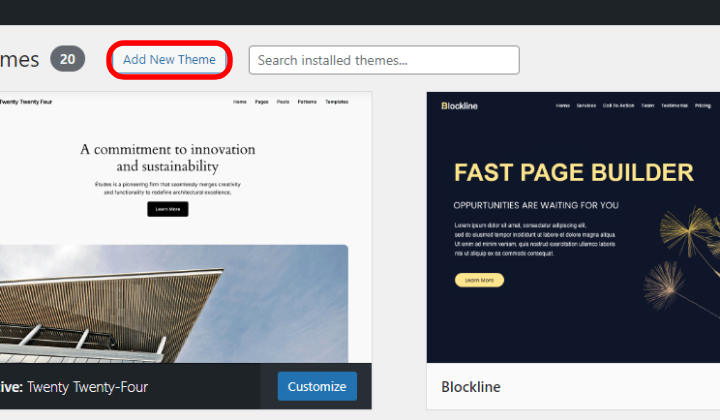
- Vai alla barra di ricerca e cerca Shop Mania
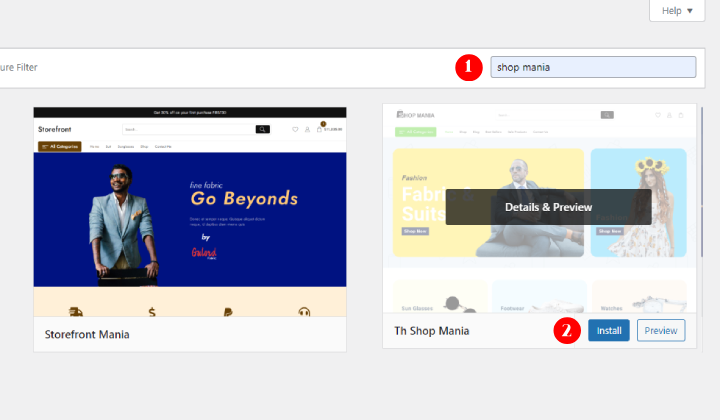
- Fare clic sul pulsante Installa . Dopo l'installazione, fare clic su Attiva .
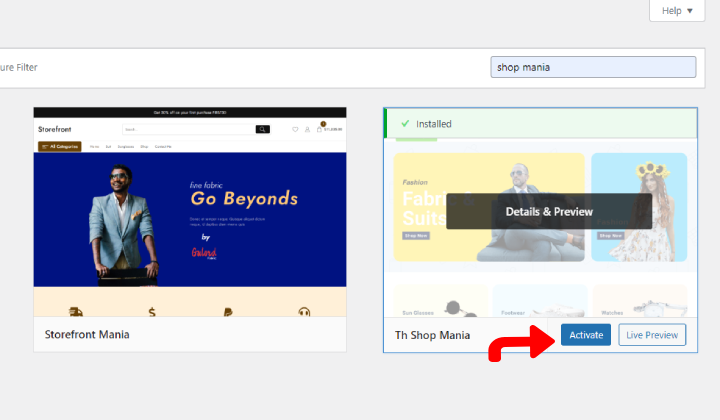
- Vai su Aspetto e fai clic su Opzioni Acquista Mania
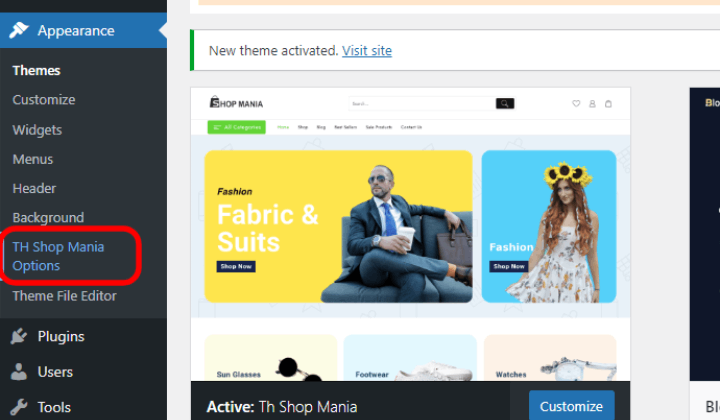
Poiché il modello del tema è premium, dobbiamo aggiornare il tema.
- Fare clic sul pulsante Ottieni Pro
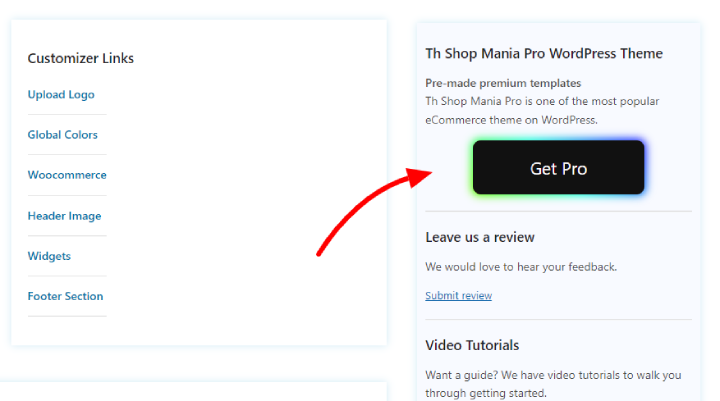
Atterrerai alla pagina Shop Mania e scorri verso il basso fino ai prezzi.
- Scegli il tuo piano e clicca su Acquista ora
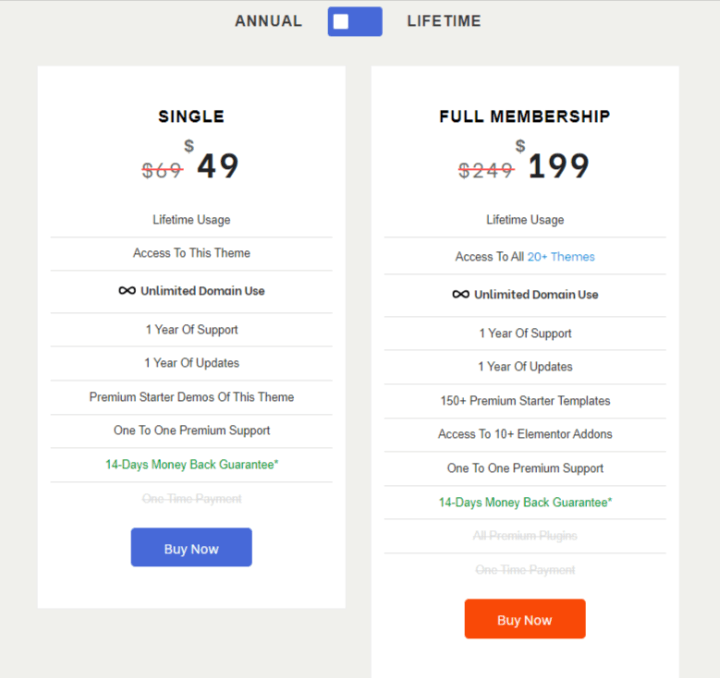
- Compila tutti i dettagli e clicca su Avanti
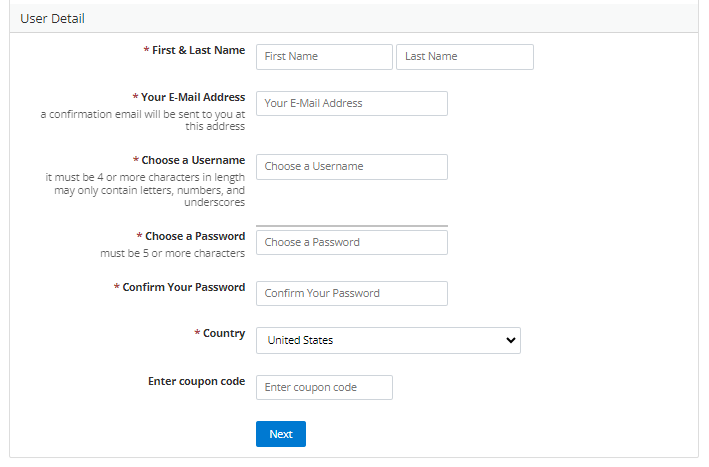
Dopotutto, vedrai la dashboard dell'area membro.
- Clicca su Shop Mania Pro Plugin e installa il plugin
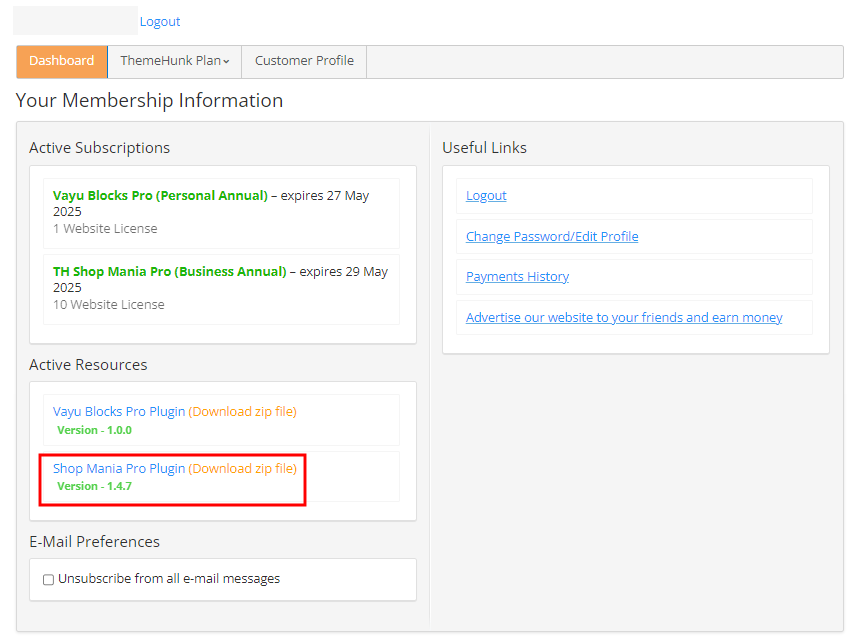
Ora apri di nuovo la dashboard.
- Vai su Plugin e fai clic su Aggiungi nuovo plugin
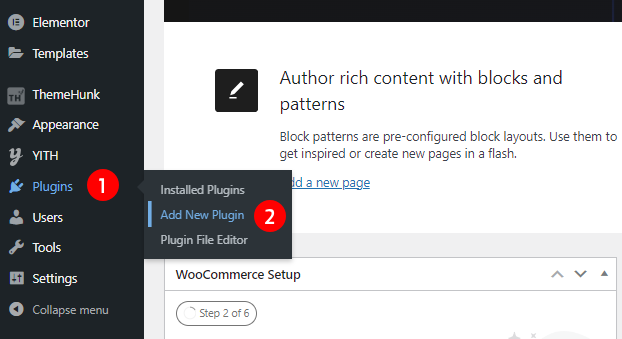
- Fai clic su Carica plugin nell'angolo in alto a destra
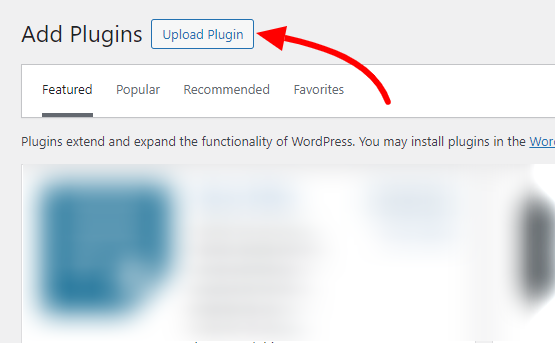
- Carica qui il plugin Shop Mania Pro e fai clic su Installa ora
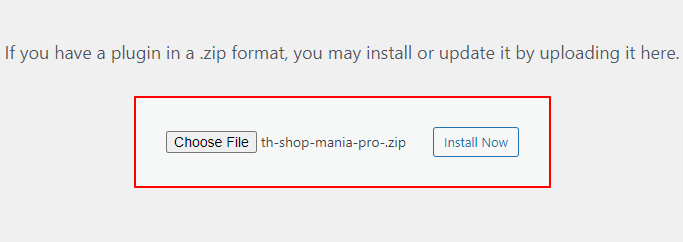
- Fare clic su Attiva
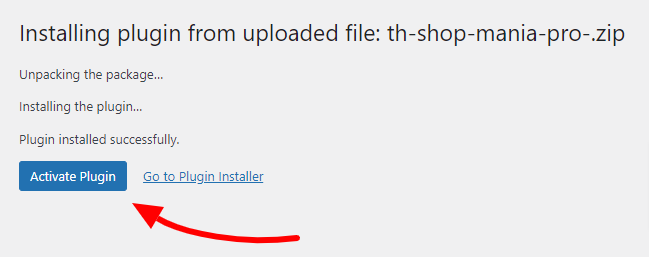
Shop Mania Pro è arrivato con i plugin installati
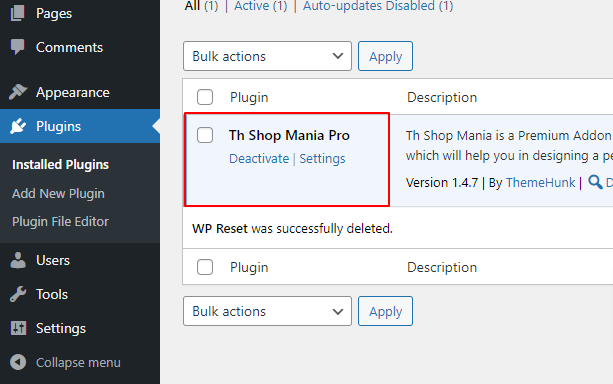
- Vai su Aspetto e fai clic su Licenza
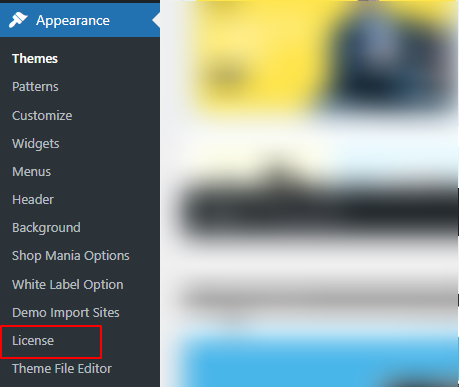
- Fare clic su Trova la mia chiave di licenza
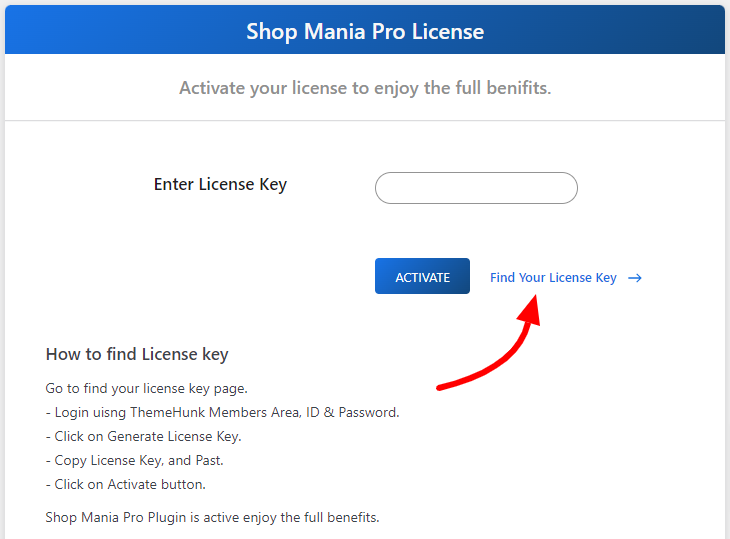
- Accedi utilizzando l'ID e la password dell'Area Membri
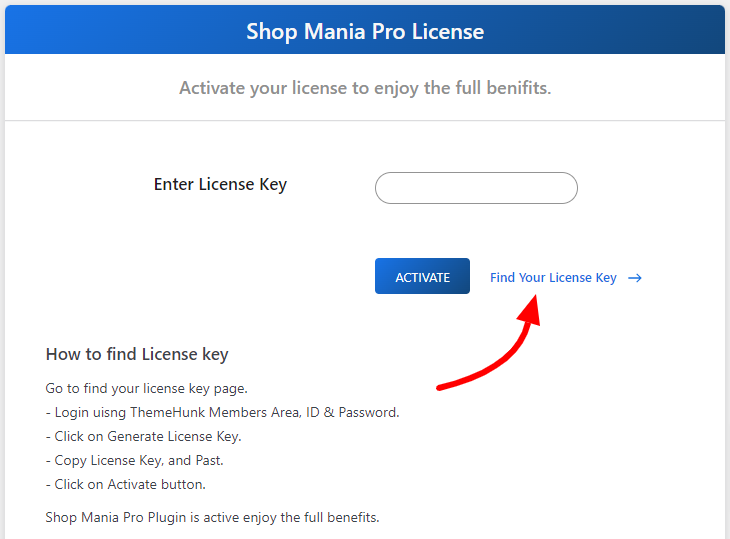
- Accedi utilizzando l'ID e la password dell'Area Membri
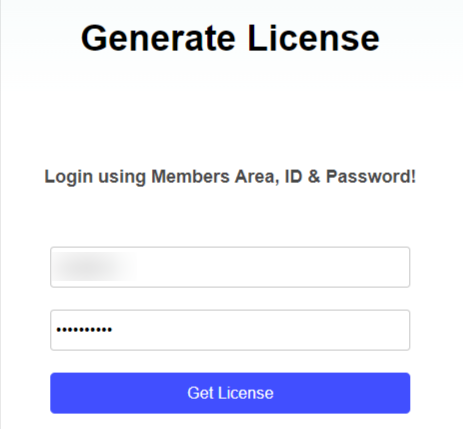
- Fare clic su Copia per copiare la chiave di licenza
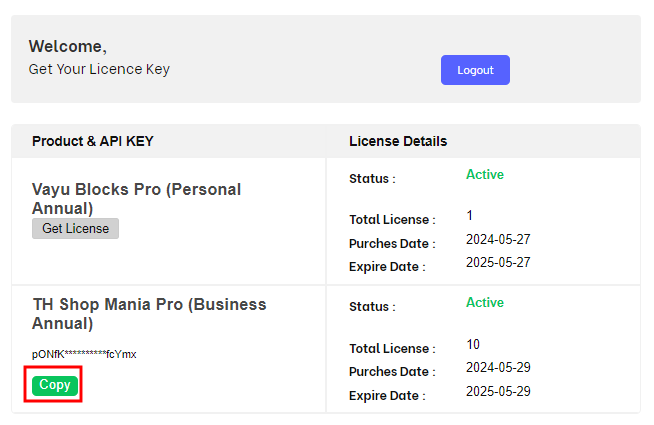
- Incolla la chiave di licenza nella casella e fai clic su Attiva
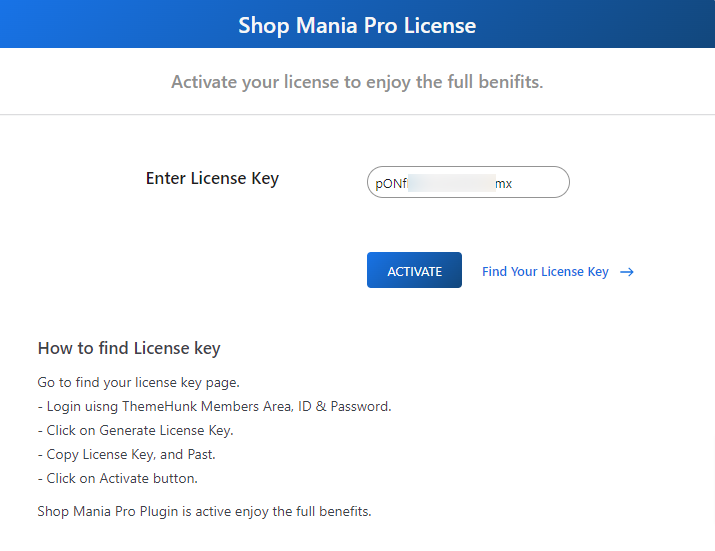
Puoi anche guardare il video qui sotto per saperne di più su come attivare la chiave di licenza di Shop Mania.
- Dopo l'attivazione, la pagina del modello si aprirà come mostrato di seguito
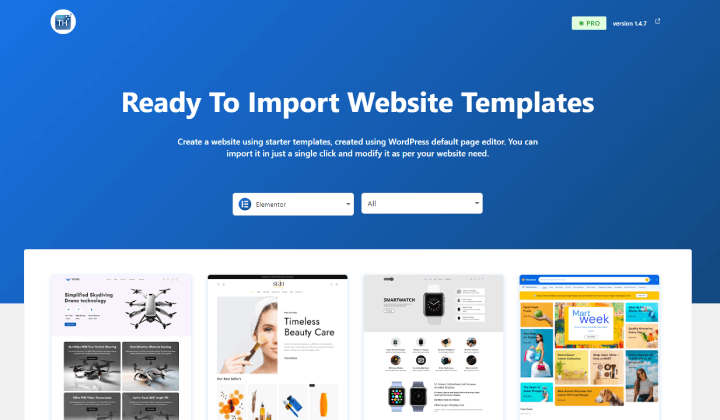
- Scorri verso il basso e cerca il modello del tema del Black Friday
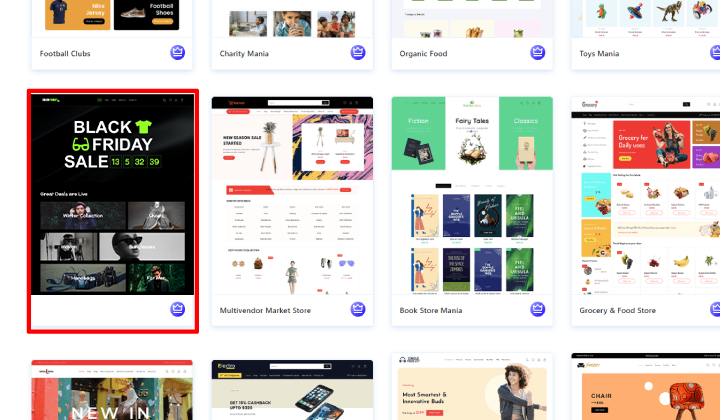
- Fare clic su Continua
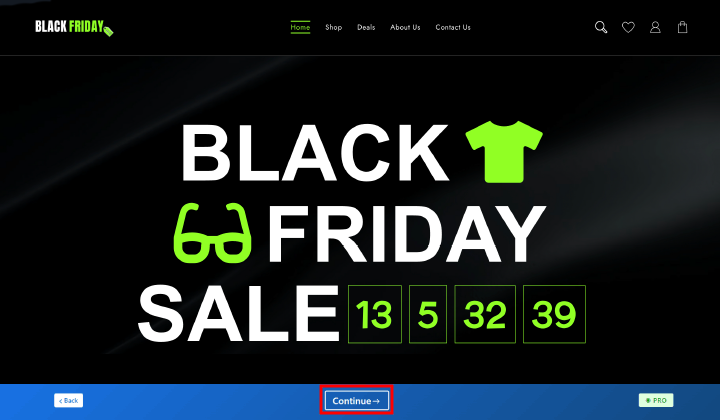
- Fai clic su Costruisci il mio sito web
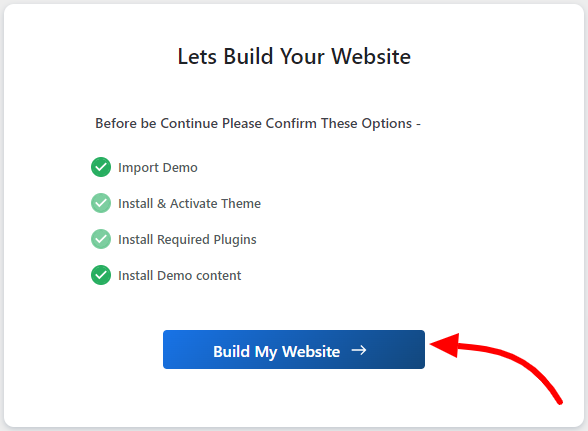
- Fare clic su Personalizza per personalizzare il sito Web
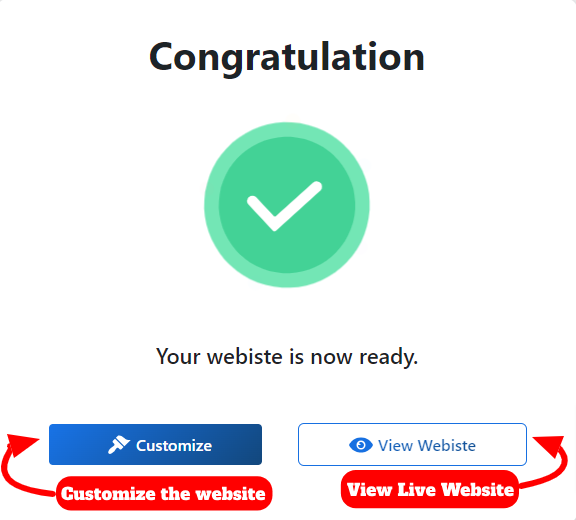
- Personalizza il sito web con un Page Builder
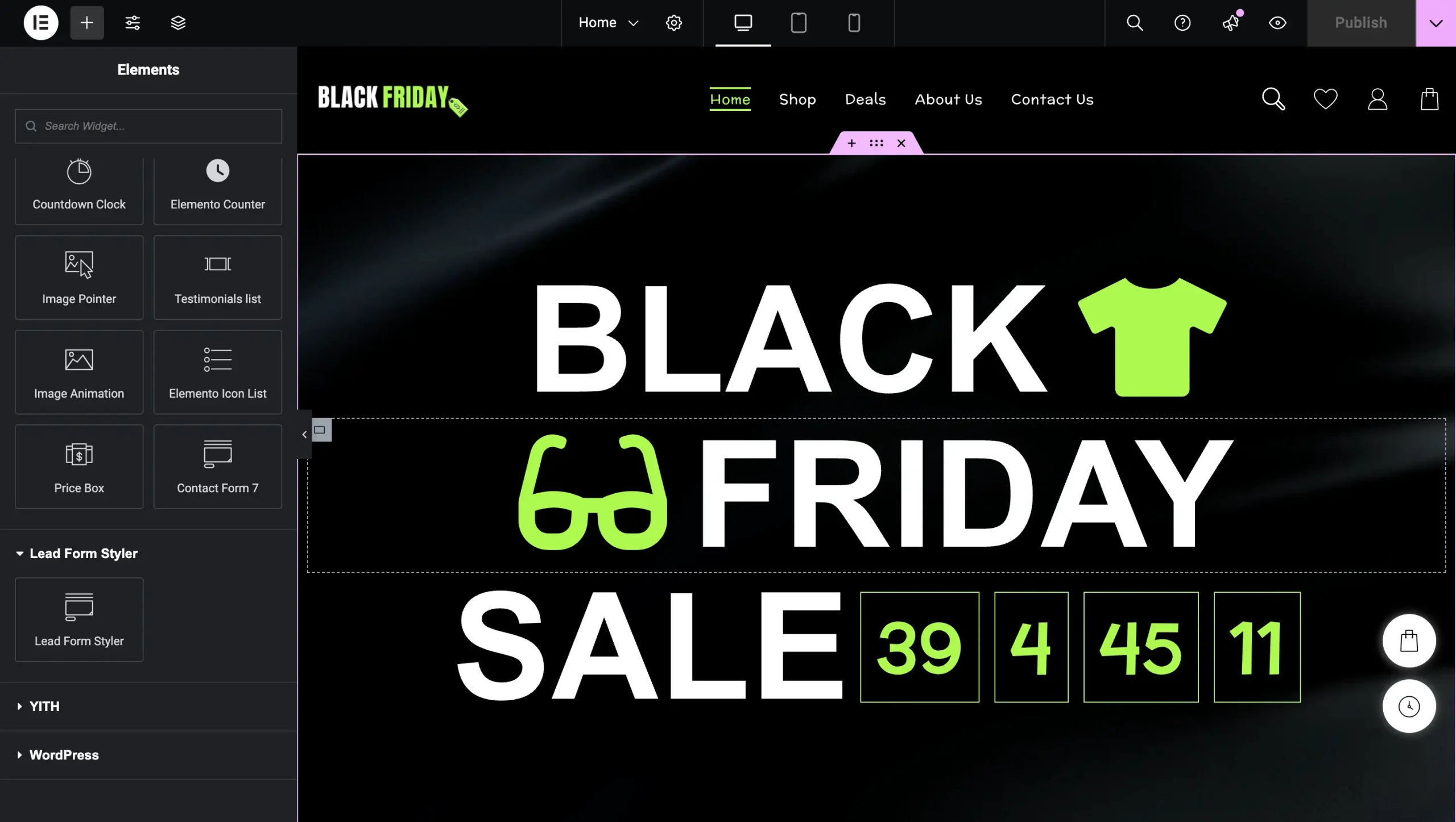
- Il sito web è pronto
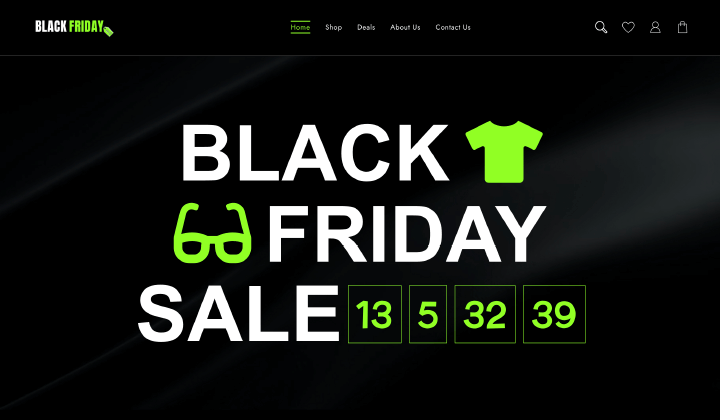
Quindi ora speriamo che tu abbia imparato come installare e configurare il tema Shop Mania per il tuo sito web.
Passaggio 5: installa plugin utili
Dopo aver selezionato un tema, ti consigliamo di installare alcuni plugin utili per potenziare il tuo sito web.
- Website Builder – Per creare bellissime pagine di destinazione in modo che gli utenti possano attirare l'attenzione e agire. Ai Website Builder può aiutarti a progettare un bellissimo sito web. (ad es. Elementor e editor di blocchi)
- Analytics – Analytics è uno strumento che offre un modo semplice e gratuito per monitorare e analizzare i visitatori del tuo sito web. (es. Sitekit)
- Plugin SEO – Fare SEO può essere difficile per alcuni proprietari di siti web. Ma può essere facile per loro con alcuni plugin e strumenti. (ad esempio RankMath e Yoast)
- Plugin cache – Se desideri ottimizzare il tuo sito web WordPress puoi utilizzare i plugin cache per velocizzare il tuo sito web.
- Plugin del carrello: puoi utilizzare i plugin del carrello degli acquisti di WordPress per aggiungere alcune funzionalità extra al tuo negozio WooCommerce.
Esistono vari plugin WooCommerce più utili che puoi installare per estendere le funzionalità del tuo sito web.
Passaggio 6: SEO e marketing
Una volta configurato il tuo sito web, il passo successivo è concentrarsi sulla SEO e sul marketing. Oltre a migliorare la SEO del tuo sito web, è altrettanto importante mantenere prodotti di alta qualità per garantire la soddisfazione del cliente e incrementare le vendite.
SEO
La SEO gioca un ruolo importante in qualsiasi sito web nuovo o vecchio. Se desideri ottenere traffico organico da vari motori di ricerca come Google e Bing. Devi fare un po' di lavoro SEO sul tuo sito web.
In WordPress, puoi installare plugin SEO per fare SEO. Esistono vari plugin SEO che puoi utilizzare. Ti consigliamo di utilizzare il plugin Rank Math o Yoast per eseguire la SEO sul tuo sito web.
SEO locale : il tuo sito web serve sia clienti online che locali. L'implementazione della SEO locale garantisce che le persone nella tua città o nelle vicinanze possano scoprire il tuo sito e il tuo negozio.
Marketing
Esistono vari fornitori di servizi di email marketing economici da cui puoi iniziare a creare un elenco di posta elettronica dei tuoi potenziali clienti.
Come puoi creare una lista e-mail efficace? Quindi ci sono vari modi per raccogliere e-mail come abbonamenti gratuiti, blog, coupon, ecc.
Puoi utilizzare plug-in come Lead Form Builder per creare un elenco e-mail efficace. Questo plugin è dotato di funzionalità come esportazione e importazione di moduli, esportazione illimitata di lead, componente aggiuntivo Mailchimp, configurazione della posta SMTP e ordinamento dei campi con trascinamento della selezione.
Importanti suggerimenti di marketing
- Ottimizza per dispositivi mobili: assicurati che il tuo sito web sia ottimizzato per i dispositivi mobili per garantire che i clienti possano navigare e acquistare facilmente dal tuo sito mentre sono in movimento.
- Ottimizza il tuo sito web per i motori di ricerca: utilizza parole chiave correlate alla nicchia del tuo sito web e alla tua posizione nei contenuti e nei meta tag del tuo sito web per migliorare il posizionamento nei motori di ricerca.
- Utilizza immagini di alta qualità: mostra i tuoi prodotti con immagini di alta qualità per dare ai clienti un'idea chiara di ciò che stanno acquistando.
- Crea un blog: utilizza un blog per condividere suggerimenti e informazioni su prodotti, promozioni e offerte.
- Offri una vendita o una promozione: crea urgenza offrendo vendite o promozioni a tempo limitato durante il Black Friday, incoraggiando i clienti a effettuare acquisti rapidi prima della scadenza delle offerte.
- Utilizza i social media: utilizza piattaforme di social media come YouTube, Facebook, Instagram e Pinterest per mostrare le offerte dei tuoi prodotti, connetterti con i clienti e indirizzare traffico al tuo sito web.
- Semplifica l'acquisto: rendi il processo di acquisto il più semplice possibile fornendo informazioni dettagliate sul prodotto, molteplici opzioni di pagamento e spedizione veloce e affidabile.
Conclusione
Speriamo che questo articolo ti fornisca tutte le informazioni essenziali di cui hai bisogno per creare un sito web per il Black Friday.
Se trovi utile questo articolo, condividilo con i tuoi amici. Se avete domande in merito, non esitate a commentare qui sotto. Ti aiuteremo a risolvere il tuo problema. Grazie per aver letto questo blog
Si prega di iscriversi al nostro canale YouTube . Carichiamo anche ottimi contenuti lì e seguici anche su Facebook e Twitter .
Esplora altri articoli-
- Come creare un sito web per un negozio di moda e abbigliamento con WordPress
- Come creare un sito web come Amazon ma più economico
